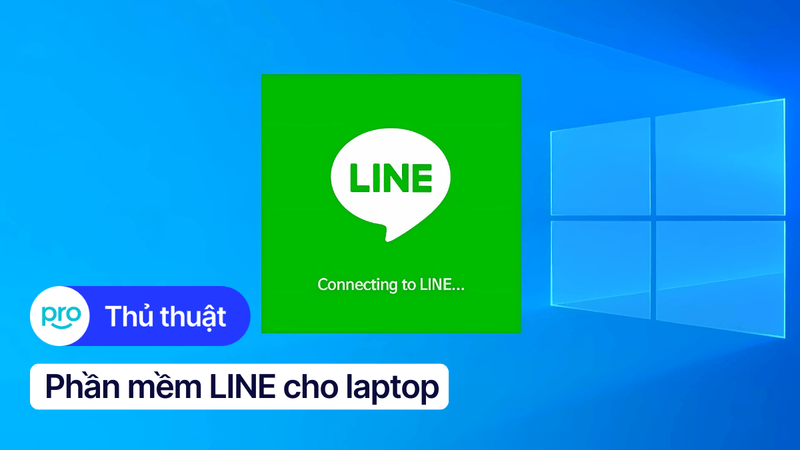Ghi Chú Trên Laptop: Hướng Dẫn & Phần Mềm Tốt Nhất
Ghi chú trên laptop không chỉ là việc ghi lại thông tin đơn thuần mà là chìa khóa để bạn học tập và làm việc hiệu quả hơn. Bài viết này của ThingPro sẽ giúp bạn dễ dàng sử dụng Sticky Notes cho những ghi chú nhanh chóng, cũng như tìm hiểu thêm về các phần mềm ghi chú như OneNote, Google Keep, Evernote để tìm ra công cụ phù hợp nhất với nhu cầu của bạn.
1. Ghi chú trên Laptop - Tổng quan và Lợi ích
Laptop ngày nay không chỉ là công cụ để giải trí, làm việc mà còn là một "người bạn đồng hành" đắc lực trong việc ghi chú và lưu trữ thông tin. Ghi chú trên laptop mang đến cho bạn một trải nghiệm hoàn toàn mới, giúp bạn ghi lại ý tưởng, công việc, thông tin một cách hiệu quả và nhanh chóng hơn bao giờ hết.
1.1 Tại sao nên ghi chú trên laptop?
So với ghi chú truyền thống bằng giấy bút, ghi chú trên laptop mang lại rất nhiều lợi ích vượt trội:
Tăng hiệu suất: Việc gõ chữ nhanh hơn viết tay giúp bạn ghi lại thông tin một cách nhanh chóng, không bị bỏ sót chi tiết quan trọng.
Tổ chức công việc: Bạn có thể dễ dàng tạo các danh mục, phân loại ghi chú theo chủ đề, dự án, giúp công việc trở nên ngăn nắp và khoa học hơn.
Tiện lợi: Ghi chú trên laptop cho phép bạn chỉnh sửa, xóa, thêm thông tin một cách dễ dàng, linh hoạt. Không cần phải gạch xóa, viết lại như ghi chú truyền thống.
Dễ tìm kiếm: Bạn có thể tìm kiếm thông tin trong ghi chú chỉ với một cú click chuột, tiết kiệm thời gian và công sức.
Lưu trữ lâu dài: Ghi chú trên laptop được lưu trữ an toàn trong máy tính hoặc trên các dịch vụ đám mây, giúp bạn bảo quản thông tin một cách lâu dài, không lo bị mất mát.
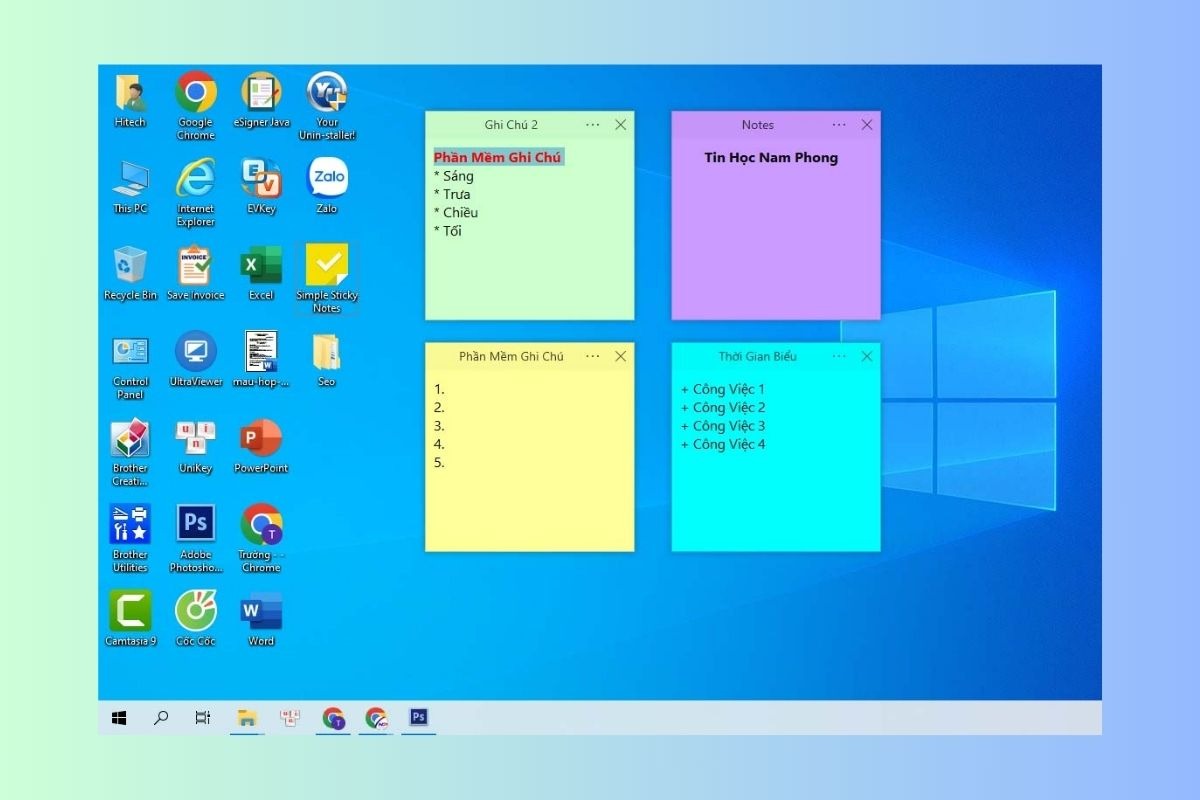
Ghi chú trên laptop cho phép bạn chỉnh sửa, xóa, thêm thông tin một cách dễ dàng, linh hoạt
1.2 Các phương pháp ghi chú trên laptop
Laptop cung cấp cho bạn nhiều lựa chọn để ghi chú, phù hợp với nhu cầu và sở thích của mỗi người. Dưới đây là một số phương pháp ghi chú phổ biến trên laptop:
Sticky Notes: Đây là ứng dụng ghi chú đơn giản, có sẵn trên hầu hết các hệ điều hành Windows. Bạn có thể tạo các ghi chú nhỏ, dán chúng trên màn hình desktop để ghi nhớ nhanh các công việc, ý tưởng.
Phần mềm ghi chú: Có rất nhiều phần mềm ghi chú chuyên dụng như Evernote, OneNote, Notion,... chúng cung cấp nhiều tính năng nâng cao như tạo danh mục, thêm hình ảnh, âm thanh, chia sẻ ghi chú,... giúp bạn tổ chức thông tin một cách hiệu quả hơn.
Ứng dụng ghi chú: Ngoài phần mềm, bạn cũng có thể sử dụng các ứng dụng ghi chú trên web hoặc di động như Google Keep, Simplenote,... để ghi lại thông tin nhanh chóng và đồng bộ dữ liệu trên nhiều thiết bị.
Ghi chú bằng tay: Nếu bạn thích cảm giác viết tay truyền thống, bạn có thể sử dụng bút stylus và ứng dụng ghi chú hỗ trợ viết tay trên laptop.
Ghi âm: Bạn cũng có thể ghi âm các cuộc họp, bài giảng,... sau đó sử dụng phần mềm chuyển đổi giọng nói sang văn bản để tạo ghi chú.
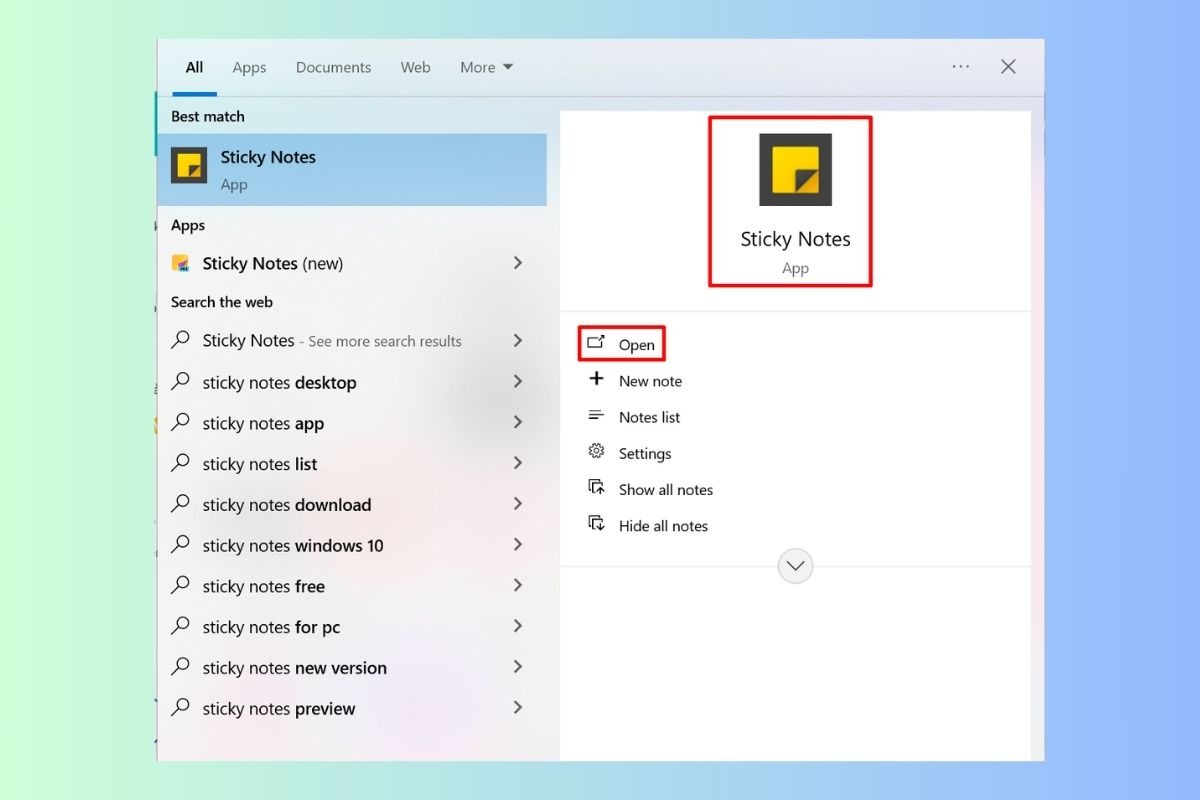
Sticky Notes là ứng dụng ghi chú đơn giản, có sẵn trên hầu hết các hệ điều hành Windows
2. Sử dụng Sticky Notes trên Windows để ghi chú
Sticky Notes là một ứng dụng ghi chú đơn giản và tiện lợi có sẵn trên hệ điều hành Windows. Ứng dụng này cho phép bạn tạo các ghi chú nhỏ, dán chúng trên màn hình desktop để ghi nhớ nhanh các công việc, ý tưởng hoặc thông tin quan trọng.
2.1 Tạo và chỉnh sửa ghi chú cơ bản
Để tạo ghi chú mới trên Sticky Notes, bạn chỉ cần nhấp chuột vào biểu tượng Sticky Notes trên thanh taskbar hoặc tìm kiếm "Sticky Notes" trong menu Start. Một cửa sổ ghi chú mới sẽ xuất hiện trên màn hình.
Nhập văn bản: Bạn có thể bắt đầu nhập văn bản vào ghi chú ngay lập tức.
Định dạng chữ: Sticky Notes cung cấp các tùy chọn định dạng chữ cơ bản như in đậm, in nghiêng, gạch chân. Bạn có thể chọn các tùy chọn này từ thanh công cụ hoặc sử dụng các phím tắt bàn phím.
Thay đổi màu sắc và kích thước: Bạn có thể thay đổi màu sắc của ghi chú bằng cách nhấp vào nút "Color" trên thanh công cụ và chọn màu mong muốn. Kích thước ghi chú có thể được điều chỉnh bằng cách kéo các góc của cửa sổ ghi chú.
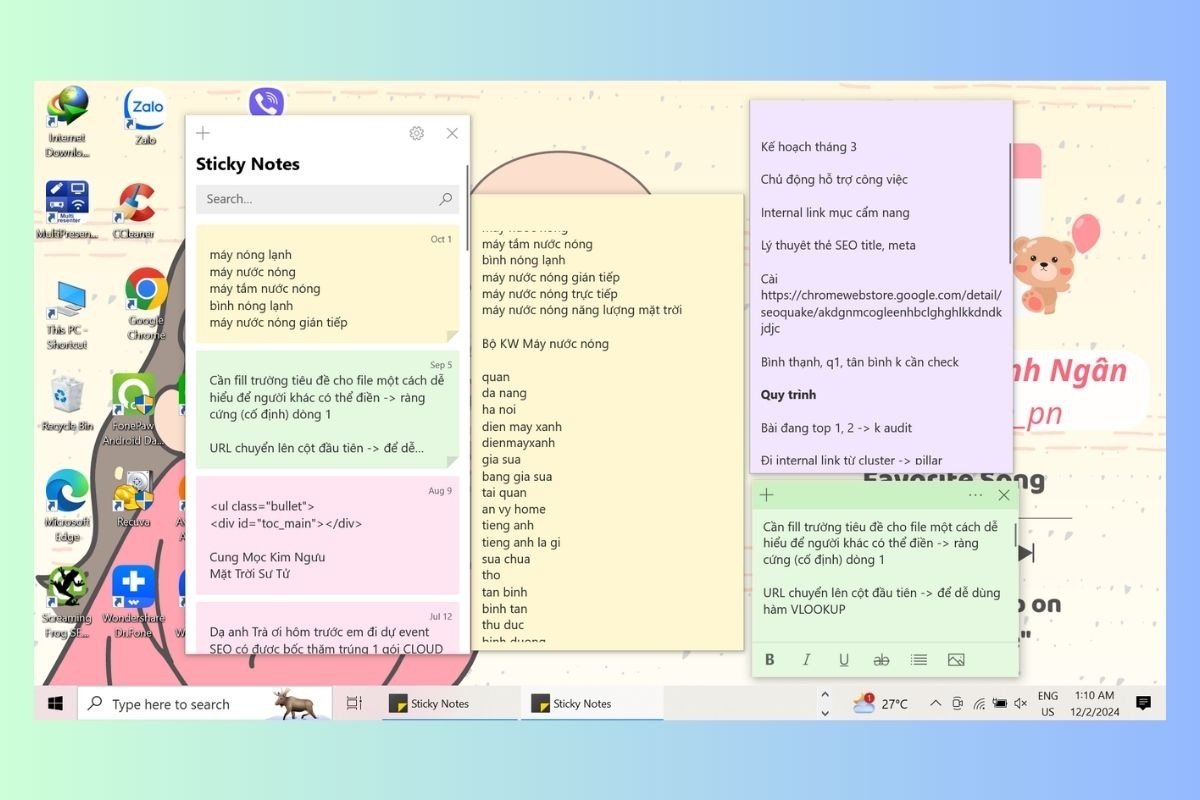
Bạn có thể thay đổi màu sắc của ghi chú bằng cách nhấp vào nút "Color" trên thanh công cụ
2.2 Các tính năng nâng cao của Sticky Notes
Ngoài các tính năng cơ bản, Sticky Notes còn cung cấp một số tính năng nâng cao giúp bạn quản lý ghi chú hiệu quả hơn:
Đồng bộ hóa ghi chú: Nếu bạn đăng nhập vào Sticky Notes bằng tài khoản Microsoft, các ghi chú của bạn sẽ được đồng bộ hóa trên tất cả các thiết bị của bạn. Điều này có nghĩa là bạn có thể truy cập và chỉnh sửa ghi chú của mình từ bất kỳ đâu, bất kỳ lúc nào.
Nhắc nhở: Sticky Notes cho phép bạn đặt nhắc nhở cho các ghi chú của mình. Bạn có thể chọn ngày và giờ để nhận thông báo về ghi chú.
Chia sẻ ghi chú: Bạn có thể chia sẻ ghi chú của mình với người khác bằng cách sao chép liên kết của ghi chú và gửi nó cho họ. Người nhận có thể xem và chỉnh sửa ghi chú, ngay cả khi họ không có tài khoản Microsoft.
3. Các phần mềm ghi chú tốt nhất cho Laptop
Ngoài Sticky Notes, còn rất nhiều phần mềm và ứng dụng ghi chú khác với các tính năng và giao diện đa dạng, phù hợp với nhiều nhu cầu sử dụng. Dưới đây là một số phần mềm ghi chú phổ biến được đánh giá cao:
Evernote: Phần mềm ghi chú mạnh mẽ với khả năng lưu trữ và tổ chức thông tin lớn, hỗ trợ nhiều định dạng file, đồng bộ trên nhiều thiết bị.
OneNote: Phần mềm ghi chú miễn phí của Microsoft, tích hợp tốt với các ứng dụng khác của Microsoft, hỗ trợ ghi chú bằng tay, ghi âm, và đồng bộ tốt.
Google Keep: Ứng dụng ghi chú đơn giản, dễ sử dụng, đồng bộ tốt trên các thiết bị Android và iOS, hỗ trợ ghi chú bằng giọng nói, tạo danh sách công việc.
Bear: Ứng dụng ghi chú đẹp mắt, tối ưu cho việc viết văn bản dài, hỗ trợ Markdown, đồng bộ trên iCloud.
Notion: Ứng dụng ghi chú đa năng, kết hợp các tính năng của ghi chú, quản lý dự án, cơ sở dữ liệu, phù hợp với người dùng cần một công cụ toàn diện.
3.1 OneNote - Ghi chú đa năng, đồng bộ tốt
OneNote là một phần mềm ghi chú miễn phí của Microsoft, được đánh giá cao về tính năng đa phương tiện và khả năng đồng bộ tốt giữa các thiết bị. OneNote cho phép bạn tạo các ghi chú với văn bản, hình ảnh, âm thanh, video,...
OneNote cũng tích hợp tốt với các ứng dụng khác của Microsoft như Word, Excel, PowerPoint,... giúp bạn dễ dàng chia sẻ và chỉnh sửa thông tin giữa các ứng dụng.
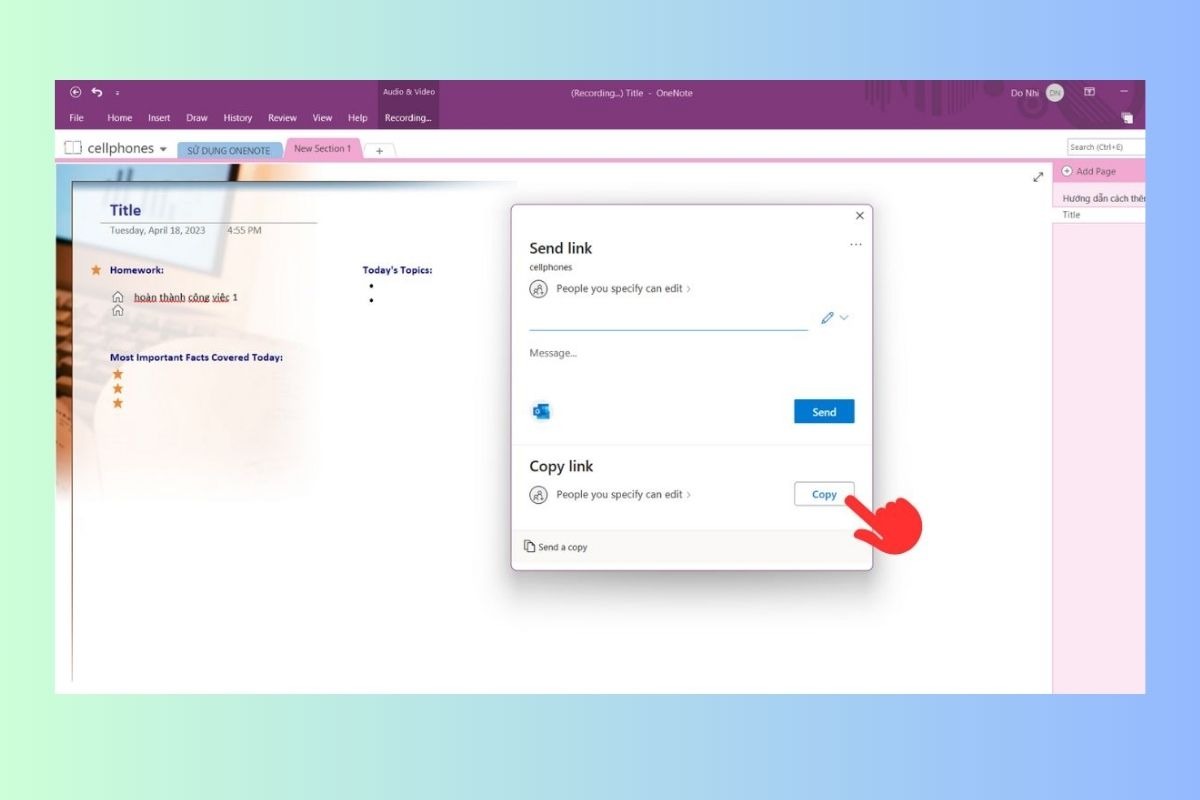
OneNote là một phần mềm ghi chú miễn phí của Microsoft, được đánh giá cao về tính năng đa phương tiện
3.2 Evernote - Quản lý ghi chú mạnh mẽ
Evernote là một phần mềm ghi chú mạnh mẽ, được thiết kế để giúp bạn quản lý và tổ chức thông tin một cách hiệu quả. Với Evernote, bạn có thể lưu trữ mọi thứ, từ ghi chú văn bản đơn giản đến các bài báo dài, hình ảnh, tệp âm thanh và video.
Evernote cung cấp nhiều công cụ để giúp bạn tổ chức ghi chú của mình, bao gồm:
Tạo sổ ghi chú: Bạn có thể tạo các sổ ghi chú riêng biệt cho các dự án, chủ đề hoặc lĩnh vực khác nhau.
Sử dụng thẻ (tag): Bạn có thể gắn thẻ cho các ghi chú của mình để dễ dàng tìm kiếm và lọc thông tin sau này.
Tìm kiếm nâng cao: Evernote có tính năng tìm kiếm mạnh mẽ, cho phép bạn tìm kiếm thông tin trong văn bản, hình ảnh và tệp đính kèm.
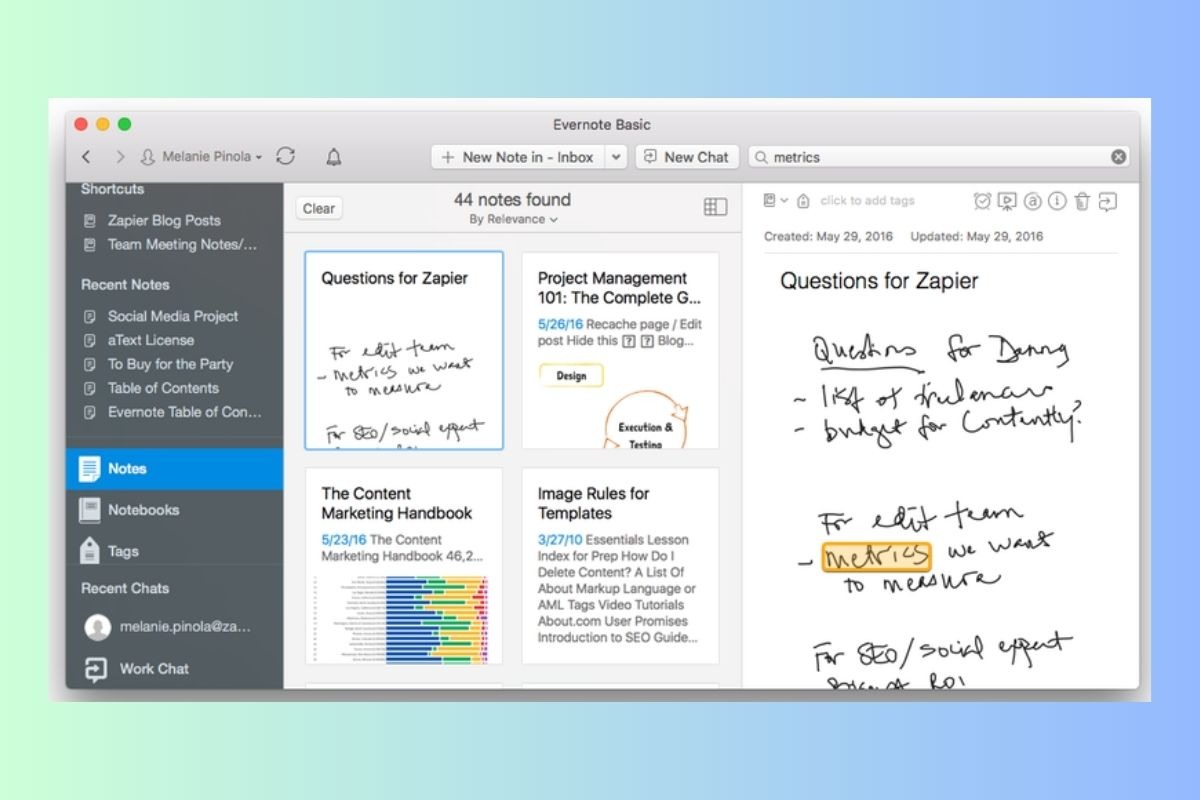
Evernote là một phần mềm ghi chú mạnh mẽ, được thiết kế để giúp bạn quản lý và tổ chức thông tin
3.3 Google Keep - Đơn giản, dễ sử dụng
Google Keep là một ứng dụng ghi chú miễn phí, đơn giản và dễ sử dụng, được phát triển bởi Google. Ưu điểm lớn nhất của Google Keep là giao diện trực quan, thân thiện với người dùng, cho phép bạn ghi chú nhanh chóng và dễ dàng.
Google Keep đồng bộ hóa dữ liệu trên tất cả các thiết bị của bạn thông qua tài khoản Google, giúp bạn truy cập ghi chú của mình từ bất cứ đâu, bất cứ lúc nào.
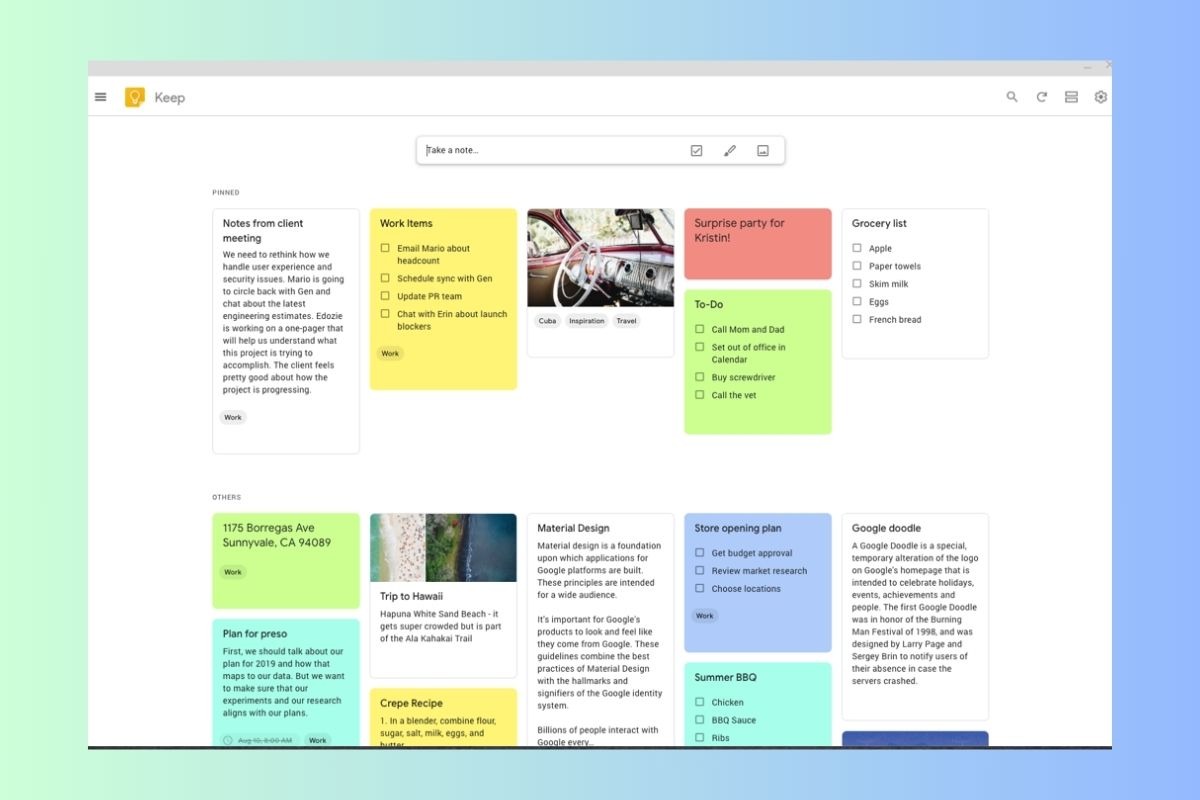
Google Keep là một ứng dụng ghi chú miễn phí, đơn giản và dễ sử dụng
3.4 Các lựa chọn phần mềm/ứng dụng khác (Bear, Notion,…)
Ngoài những phần mềm ghi chú phổ biến đã được giới thiệu, vẫn còn nhiều lựa chọn khác phù hợp với nhu cầu và sở thích riêng của bạn.
Bear: Bear là ứng dụng ghi chú được yêu thích bởi những người viết, với giao diện đẹp mắt, tối ưu cho việc soạn thảo văn bản dài. Bear hỗ trợ Markdown, giúp bạn định dạng văn bản một cách nhanh chóng và hiệu quả.
Notion: Notion là một công cụ ghi chú đa năng, kết hợp các tính năng của ghi chú, quản lý dự án, cơ sở dữ liệu,... Notion phù hợp với người dùng cần một công cụ toàn diện để quản lý thông tin và công việc.
Mỗi phần mềm ghi chú đều có những ưu điểm và nhược điểm riêng. Hãy thử nghiệm và tìm ra phần mềm phù hợp nhất với nhu cầu và phong cách làm việc của bạn.
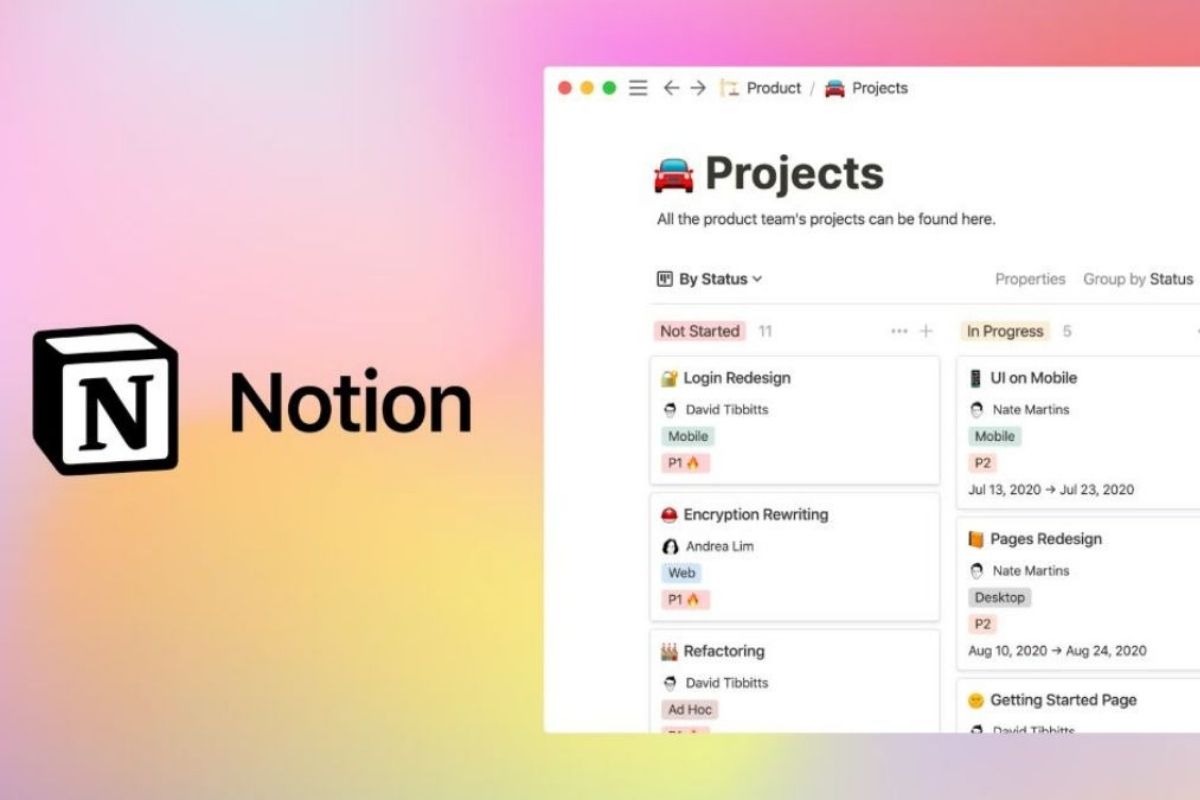
Notion là một công cụ ghi chú đa năng, kết hợp các tính năng của ghi chú, quản lý dự án, cơ sở dữ liệu
4. Mẹo ghi chú hiệu quả trên Laptop
Ghi chú trên laptop không chỉ là việc ghi lại thông tin mà còn là cách bạn tổ chức, quản lý và truy xuất thông tin một cách hiệu quả. Dưới đây là một số mẹo giúp bạn ghi chú hiệu quả hơn:
Tổ chức ghi chú: Thay vì để mọi ghi chú lộn xộn trong một file duy nhất, hãy tạo các folder hoặc notebook riêng biệt cho các dự án, chủ đề hoặc mục tiêu khác nhau.
Phân loại ghi chú: Sử dụng thẻ (tag) hoặc hệ thống phân loại để đánh dấu các ghi chú theo chủ đề, ưu tiên, trạng thái,... giúp bạn dễ dàng tìm kiếm và lọc thông tin sau này.
Sử dụng phím tắt: Hầu hết các phần mềm ghi chú đều hỗ trợ các phím tắt để tạo ghi chú mới, định dạng văn bản, tìm kiếm,... Tìm hiểu và sử dụng các phím tắt này để ghi chú nhanh chóng và hiệu quả hơn.
4.1 Tổ chức ghi chú theo dự án, mục tiêu
Một trong những cách hiệu quả nhất để tổ chức ghi chú là chia chúng thành các folder hoặc notebook theo dự án, mục tiêu cụ thể. Ví dụ:
Nếu bạn đang làm một dự án về "Kế hoạch du lịch", bạn có thể tạo một folder riêng biệt có tên "Kế hoạch du lịch" và lưu trữ tất cả các ghi chú liên quan đến dự án này vào folder đó.
Bạn có thể tạo các notebook con bên trong folder "Kế hoạch du lịch" để phân loại thông tin chi tiết hơn, ví dụ như "Danh sách địa điểm", "Lịch trình", "Ngân sách",...
Cách tổ chức này giúp bạn dễ dàng tìm kiếm và truy cập thông tin cần thiết một cách nhanh chóng và hiệu quả.
4.2 Sử dụng thẻ tag, màu sắc để phân loại
Ngoài việc tạo folder và notebook, bạn cũng có thể sử dụng thẻ (tag) và màu sắc để phân loại ghi chú một cách trực quan và hiệu quả hơn.
Thẻ (tag): Thẻ là những từ khóa ngắn gọn mô tả nội dung của ghi chú. Bạn có thể gắn nhiều thẻ cho một ghi chú, giúp bạn dễ dàng tìm kiếm và lọc thông tin theo chủ đề. Ví dụ: bạn có thể gắn thẻ "Công việc", "Cá nhân", "Gấp" cho các ghi chú tương ứng.
Màu sắc: Nhiều phần mềm ghi chú cho phép bạn gán màu sắc cho các ghi chú. Bạn có thể sử dụng màu sắc để phân loại ghi chú theo mức độ quan trọng, ví dụ: màu đỏ cho các ghi chú quan trọng, màu vàng cho các ghi chú cần theo dõi, màu xanh lá cây cho các ghi chú đã hoàn thành.
Sử dụng kết hợp thẻ tag và màu sắc sẽ giúp bạn tổ chức và quản lý ghi chú một cách hiệu quả, dễ dàng tìm kiếm và truy cập thông tin cần thiết.
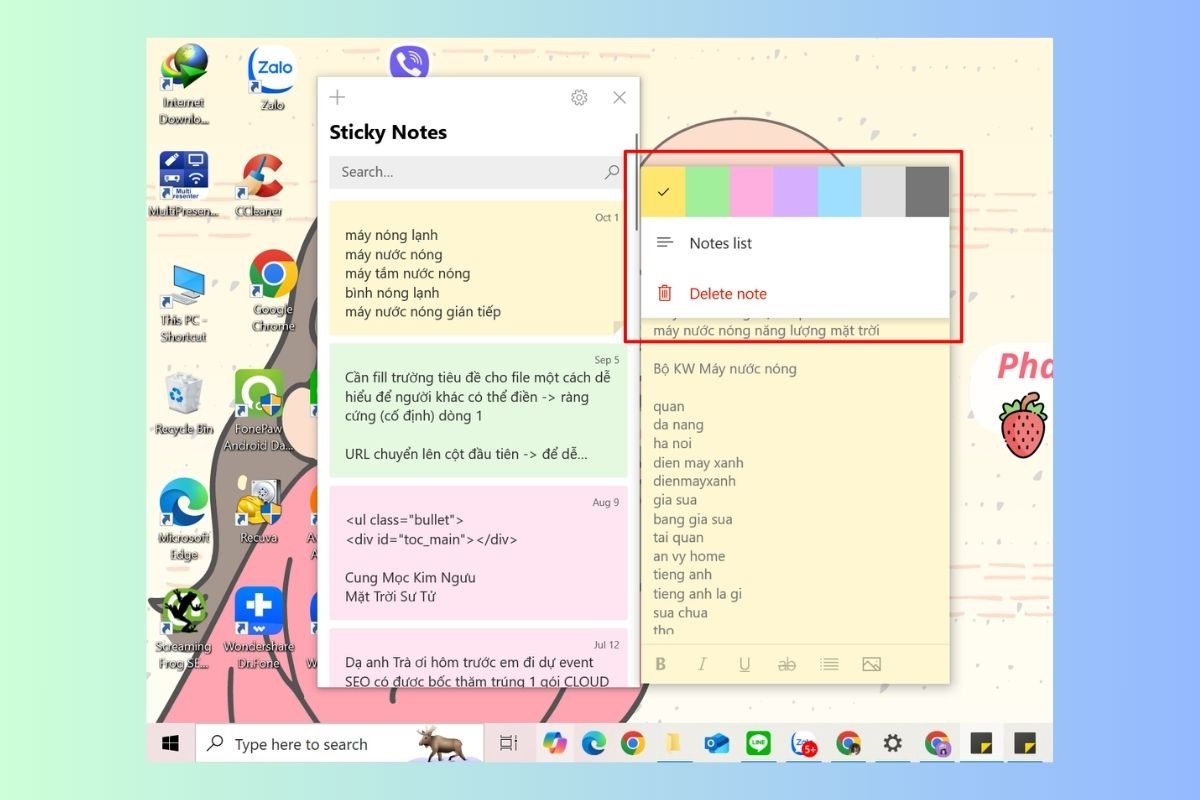
Bạn có thể sử dụng màu sắc để phân loại ghi chú theo mức độ quan trọng
4.3 Sử dụng phím tắt
Để ghi chú nhanh chóng và hiệu quả hơn, hãy tận dụng các phím tắt của phần mềm ghi chú bạn đang sử dụng.
Dưới đây là một số phím tắt phổ biến:
Ctrl + N: Tạo ghi chú mới
Ctrl + S: Lưu ghi chú
Ctrl + C/Ctrl + V: Sao chép/dán
Ctrl + Z/Ctrl + Y: Hoàn tác/làm lại
Ctrl + F: Tìm kiếm
Ngoài ra, mỗi phần mềm ghi chú thường có các phím tắt riêng biệt cho các chức năng đặc biệt. Hãy dành thời gian tìm hiểu và làm quen với các phím tắt này để tăng tốc độ ghi chú của bạn.
5. Các câu hỏi liên quan
5.1 Sticky Notes có thể đồng bộ giữa các thiết bị được không?
Có, Sticky Notes có thể được đồng bộ giữa các thiết bị nếu bạn đăng nhập vào Sticky Notes bằng tài khoản Microsoft. Khi bạn đăng nhập, các ghi chú của bạn sẽ được lưu trữ trên đám mây và có thể truy cập từ bất kỳ thiết bị nào có kết nối internet và đăng nhập cùng tài khoản Microsoft đó.
5.2 Phần mềm ghi chú nào tốt nhất cho sinh viên?
Sinh viên thường cần một phần mềm ghi chú đa năng, giúp họ ghi lại bài giảng, quản lý lịch học, lưu trữ tài liệu học tập và hợp tác với bạn bè. Dưới đây là một số gợi ý:
OneNote: OneNote là một lựa chọn tuyệt vời cho sinh viên vì đây là ứng dụng miễn phí, tích hợp tốt với các ứng dụng khác của Microsoft như Word, PowerPoint, giúp bạn dễ dàng ghi chú trong khi xem tài liệu học tập. OneNote cũng cho phép bạn ghi âm bài giảng, tạo bảng trắng kỹ thuật số và chia sẻ ghi chú với bạn bè để học tập nhóm.
Google Keep: Google Keep là một lựa chọn đơn giản và dễ sử dụng, phù hợp với sinh viên cần ghi chú nhanh chóng và dễ dàng. Google Keep đồng bộ trên tất cả các thiết bị thông qua tài khoản Google, giúp bạn truy cập ghi chú của mình từ bất cứ đâu.
Evernote: Evernote là một lựa chọn mạnh mẽ hơn, phù hợp với sinh viên cần quản lý nhiều thông tin và tài liệu học tập. Evernote cho phép bạn tạo các sổ ghi chú riêng biệt cho từng môn học, sử dụng thẻ để phân loại ghi chú và tìm kiếm thông tin một cách nhanh chóng.
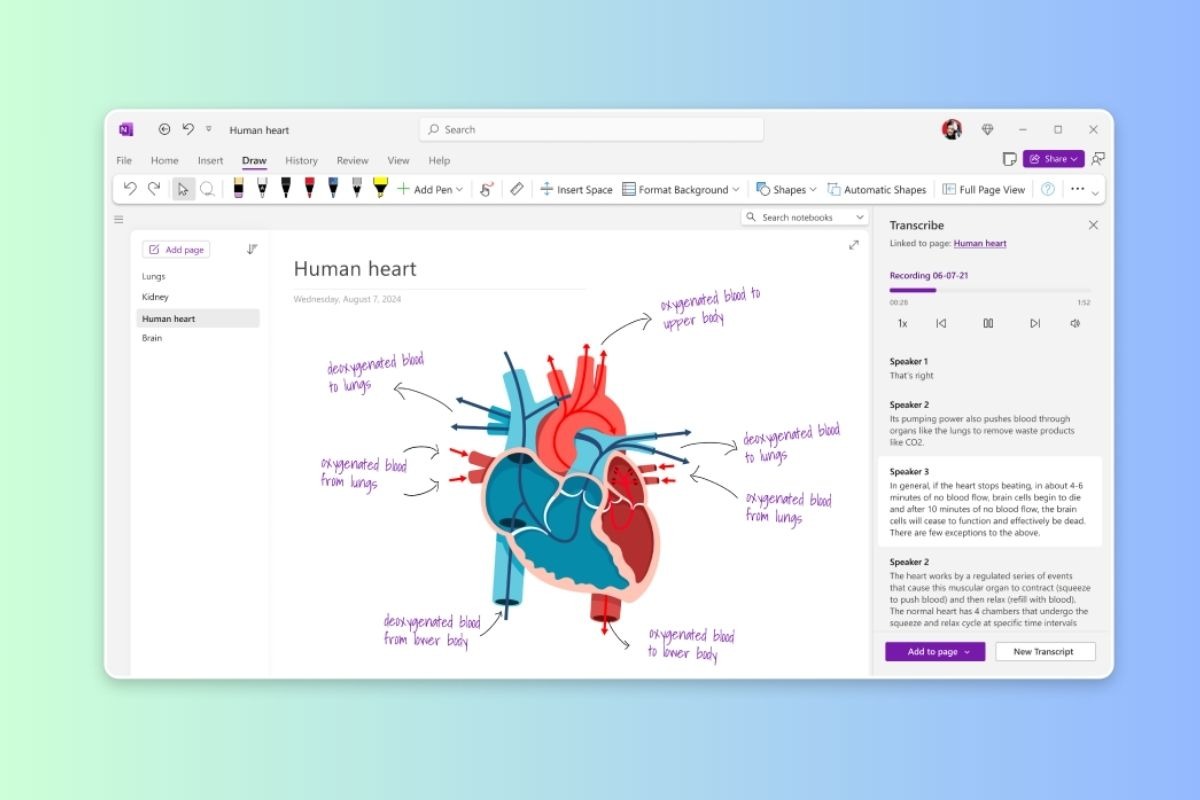
OneNote cũng cho phép bạn ghi âm bài giảng, tạo bảng trắng kỹ thuật số và chia sẻ ghi chú với bạn bè để học tập nhóm
5.3 Làm sao để bảo mật ghi chú trên laptop?
Bảo mật thông tin là rất quan trọng, đặc biệt là khi bạn lưu trữ thông tin nhạy cảm trong ghi chú của mình. Dưới đây là một số cách để bảo mật ghi chú trên laptop:
Sử dụng mật khẩu: Đặt mật khẩu mạnh cho tài khoản người dùng của bạn và phần mềm ghi chú (nếu có).
Mã hóa dữ liệu: Một số phần mềm ghi chú cung cấp tính năng mã hóa dữ liệu, giúp bảo vệ thông tin của bạn khỏi bị truy cập trái phép.
Lựa chọn phần mềm có tính năng bảo mật tốt: Khi lựa chọn phần mềm ghi chú, hãy xem xét các tính năng bảo mật như xác thực hai yếu tố, mã hóa dữ liệu, sao lưu dữ liệu.
Cẩn thận khi chia sẻ ghi chú: Tránh chia sẻ ghi chú chứa thông tin nhạy cảm với người khác.
Xem thêm:
Ghi chú trên laptop không chỉ là việc ghi lại thông tin đơn thuần mà còn là cách bạn tổ chức, quản lý và nâng cao hiệu quả công việc. Hãy tận dụng các phần mềm ghi chú phù hợp với nhu cầu của bạn, áp dụng các mẹo ghi chú hiệu quả và luôn giữ an toàn thông tin bằng các biện pháp bảo mật.
Nếu bạn đang tìm kiếm một chiếc laptop phù hợp để ghi chú, hoặc muốn nâng cấp trải nghiệm ghi chú của mình với bút stylus, bàn phím, chuột,... hãy ghé thăm ThinkPro. Chúng tôi có đầy đủ các sản phẩm công nghệ chất lượng cao, đáp ứng mọi nhu cầu của bạn.